IPad - это планшетный компьютер с сенсорным экраном, использующий две операционные системы. Он использует iOS и iPadOS, которые являются мобильной операционной системой. За прошедшие годы было выпущено несколько моделей iPad, начиная с последних 6.th-поколения iPad Mini и 4 поколенияthiPad Air поколения. iPad — это портативный центр развлечений. Он позволяет воспроизводить музыку, аудио и видео, а также смотреть фильмы в высоком разрешении. Он также позволяет транслировать музыку с нескольких платформ. Так много людей задаются вопросом, может ли iPad поддерживать Spotify или ты должен перевод Spotify музыка на айпад прежде чем играть в нее.
Эта статья удалит все эти вопросительные знаки в вашей голове. Часть первая расчистит путь, дав вам ответ, могут ли iPad поддерживать Spotify приложение. Затем часть вторая расскажет вам, как вы можете передать Spotify музыку на iPad, используя лучший инструмент от TuneSolo.
Содержание статьи Часть 1. Кое-что о Скачать Spotify Музыка на iPadЧасть 2. Как загрузить Spotify Музыка на iPad с Premium?Часть 3. Как перенести Spotify Музыка на iPad бесплатно?Часть 4. Часто задаваемые вопросы о загрузке песен на Spotify на iPadЧасть 4. Резюме
IPad - это набор планшетных компьютеров, разработанный Apple в 2010 году. IPad использует операционную систему iOS и iPadOS в качестве мобильной операционной системы. IPad - это портативное устройство с удобной виртуальной клавиатурой и мультисенсорным экраном. Все версии iPad могут подключаться к Wi-Fi, а некоторые используют сотовые данные. IPad хороши для развлечений, потому что они могут снимать видео, воспроизводить музыку или фильмы. Имея возможность подключения к Интернету, iPad также позволяет передавать музыку из различных онлайн-сервисов в потоковом режиме.
Да можно поставить Spotify на айпаде. Вы можете скачать и установить программу Spotify приложение на вашем iPad. Вы можете использовать оба Spotify премиум и бесплатные аккаунты на iPad. Нет необходимости передавать Spotify музыку на iPad из других источников. Вы можете напрямую транслировать Spotify музыка на Spotify приложение. Пока вы подключены к Интернету, вы можете транслировать Spotify музыку на iPad.
Однако Spotify работает только на iOS 10 и выше. это минимальные требования к Spotify для установки на iPad.
С помощью трех простых шагов вы можете установить Spotify на вашем iPad.
Шаг 1. Сначала откройте магазин приложений, расположенный на главном экране.
Шаг 2: Затем найдите Spotify из окна поиска.
Шаг 3: Наконец, нажмите «Получить», чтобы установить приложение. Но Spotify Приложение для iPad недоступно в некоторых странах и регионах.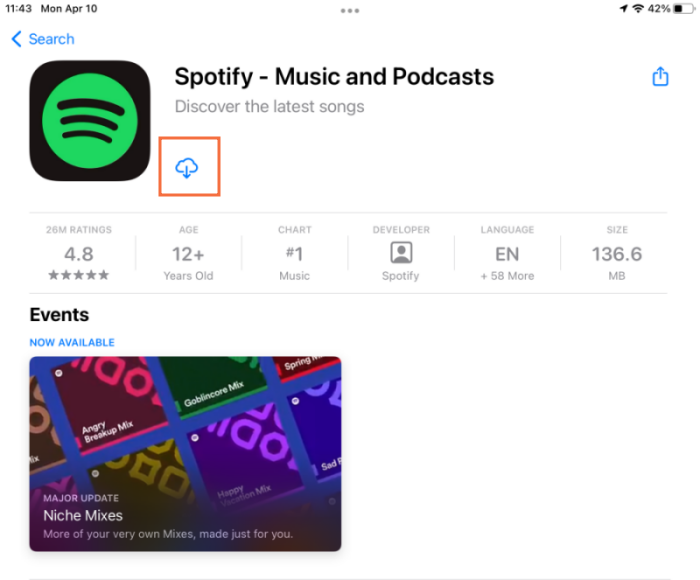
В таком случае вы можете изменить страну/регион в настройках. Не забудьте вернуться к своему региону после загрузки приложения.
Теперь, когда вы успешно установили Spotify на iPad вы можете исследовать Spotifyобширная библиотека песен. Если у вас уже есть учетная запись, вы можете войти в нее напрямую, чтобы слушать песни онлайн. Однако вы можете обнаружить, что бесплатный Spotify учетная запись слишком ограничена, например, на вставку рекламы. Таким образом, вы можете подписаться на Премиум, чтобы получать более качественные услуги. Ниже описано, как вы можете получить премию Spotify аккаунт на вашем iPad.
Шаг 1. Используя веб-браузер, откройте Spotify . затем авторизуйтесь.
Шаг 2. Перейдите в правый верхний угол и нажмите значок с тремя линиями. И появится раскрывающееся меню, в котором вы выберете «Премиум» или «Обновить».
Шаг 3. Нажмите «Начать бесплатную пробную версию» и введите данные своей кредитной / дебетовой карты. В завершение нажмите «Начать 30-дневную пробную версию».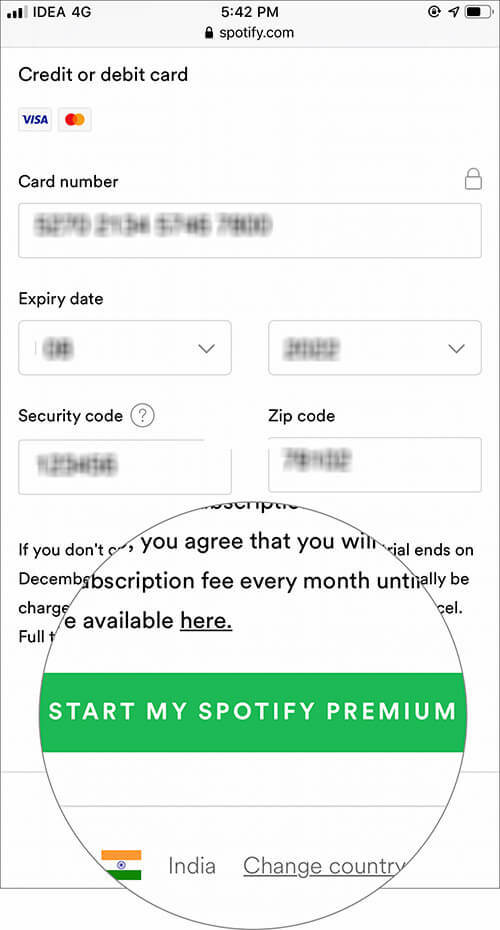
С Spotify Премиум-подписка, вы можете легко скачать свои любимые песни на свой iPad для прослушивания в автономном режиме. Однако загруженные песни можно слушать только в автономном режиме в пределах Spotify само приложение, то есть их нельзя перенести на другие устройства. Следующие шаги расскажут вам, как загрузить песни на Spotify на iPad с подпиской Premium:
Шаг 1. запуск Spotify на своем iPad и войдите в свой Spotify Премиум аккаунт.
Шаг 2. Просмотрите и найдите трек, альбом или плейлист, который хотите загрузить на iPad.
Шаг 3. Нажмите стрелку вниз в левом верхнем углу, чтобы сохранить музыку для прослушивания в автономном режиме.
Шаг 4. После завершения загрузки вы сможете найти загруженные песни в разделе «Ваша библиотека» на вкладке «Загрузки».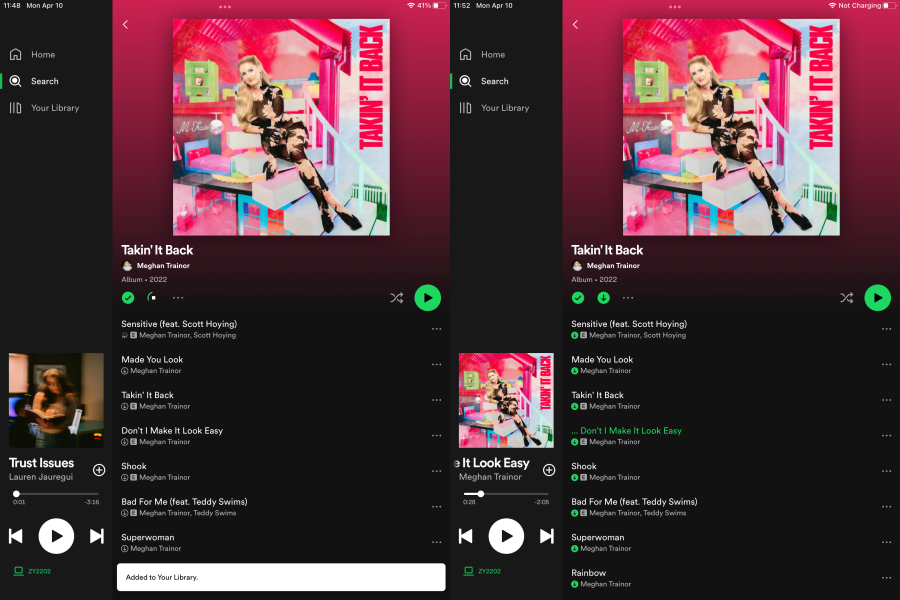
Нет сомнений в том, что прослушивание и загрузка музыки на iPad возможно с помощью Spotify Премиум-подписка. Однако все загрузки доступны только во время подписки Premium. Как только вы прекратите подписку на Премиум на Spotify, вы больше не сможете слушать музыку в автономном режиме.
Поэтому, если вы столкнулись с такой ситуацией, вы можете воспользоваться сторонними инструментами, такими как TuneSolo Spotify Музыкальный конвертер. Он может удалить защиту DRM с Spotify Песни и сохраните их на своем жестком диске. С его помощью вы сможете напрямую скачать Spotify музыку на свой компьютер в основных форматах, таких как MP3 без Premium, а затем перенесите ее на iPad для удобного прослушивания в автономном режиме.

Перед передачей Spotify музыку на iPad, используйте рабочий стол для преобразования Spotify музыку в формат MP3 или любой другой более простой формат. Ниже показано, как вы можете использовать TuneSolo в конвертировать Spotify музыка в формате MP3.
Шаг 1. Загрузите и установите приложение на свой компьютер. Это программное обеспечение может работать на Mac и Windows.
Шаг 2. Запустите программу, затем также откройте Spotify приложение или Spotify веб-версия.
Шаг 3. Перетащите Spotify песни, плейлисты и альбомы к программе. Вы также можете скопировать и вставить ссылку на музыку из Spotify. Разрешите программе загружать музыку.

Шаг №4. Теперь нажмите «Преобразовать в», и появится список выходных форматов. Выберите MP3 из списка. И нажмите «Конвертировать все», и программа начнет работать.

Шаг № 5. После завершения преобразования нажмите «Просмотреть выходной файл», и вы найдете преобразованный Spotify Музыка. Теперь вы можете копировать и вставлять файлы на жесткий диск.
Теперь без DRM Spotify музыка у вас на компе, значит пора перенести Spotify музыка на iPad. Ниже приведены подробные инструкции, как это сделать.
Шаг 1. Загрузить и установить iTunes на твоем компьютере. Затем с помощью кабеля USB подключите iPad к компьютеру. После подключения вы увидите, что iTunes запускается автоматически.
Шаг 2. В iTunes нажмите «Файл», затем выберите «Добавить файлы в библиотеку», чтобы добавить Spotify музыку, которую вы преобразовали ранее.
Шаг 3. Перейдите к кнопке «Устройство», нажмите на нее, затем выберите опцию «Музыка». Здесь вы выберете «Синхронизировать музыку», и появится всплывающее меню, в котором вы выберите «Удалить и синхронизировать». Затем вы выбираете скачанный Spotify Музыка.
Шаг 4. Завершите, нажав «Применить», затем «Синхронизировать» и загрузить загруженный файл. Spotify музыка начнет перемещаться с вашего компьютера на iPad.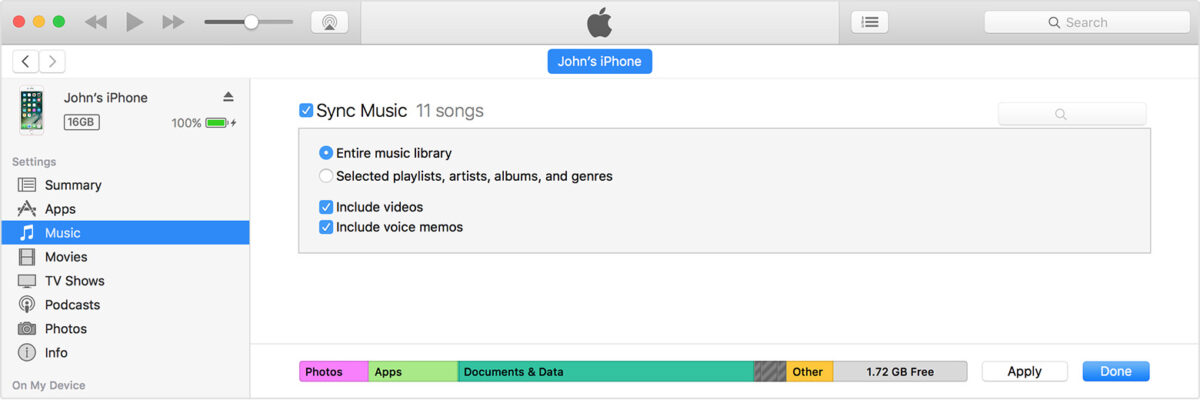
Шаг 1. Подключите iPad к USB-кабелю, затем подключите другой конец к Mac.
Шаг 2. Выберите свое устройство, например iPad, на боковой панели Finder на Mac.
Шаг 3. В верхней части окна Finder выберите «Файл». Затем перетащите Spotify музыкальные файлы из окна Finder на iPad.
A1: Да, если у вас есть Spotify загружено на ваш iPad, вы можете использовать Spotify премиум- и бесплатные аккаунты на вашем iPad.
A2: Да, вы можете слушать Spotify песни оффлайн, если вы подпишетесь на Spotify Премиум. Конечно, если у вас нет Spotify Премиум, вы можете использовать TuneSolo Spotify Музыкальный конвертер для прослушивания Spotify на iPad в автономном режиме бесплатно.
iPad может поддерживать Spotify приложение и дает пользователям бесплатный доступ к премиум-аккаунту. На другом Spotify-поддерживаемые устройства, вы должны подписаться на премиум-аккаунт, который имеет больше возможностей, чем бесплатный аккаунт. Однако многие пользователи iPad, у которых Spotify жалуются на частую рекламу во время прослушивания музыки. Вот почему многие люди ищут способ перевод Spotify музыка на айпад со своих компьютеров.
Строго следуйте приведенным выше процедурам, и вы получите Spotify музыку на вашем iPad за считанные секунды. Если вы обнаружите проблему в пути, вы можете связаться с TuneSolo служба поддержки клиентов, и они ответят очень быстро. Это программное обеспечение является законным, но не используйте его в коммерческих целях, таких как перепродажа и распространение Spotify Музыка.
Главная
Spotify Music Converter
Как перенести Spotify Музыка на iPad для прослушивания в автономном режиме
Комментарии(0)
Ответить
1. Ваше имя
2.Ваша электронная почта
3.Ваш отзыв
Copyright © 2025 TuneSolo Software Inc. Все права защищены.
Оставить комментарий
1. Ваше имя
2.Ваша электронная почта
3.Ваш отзыв
Отправить